Cómo crear citas en el calendario de Outlook de 2013 recurrente
En el calendario de 2013 de Outlook, puede crear citas periódicas. Algunas citas son como una comida en un restaurante chino: Tan pronto como haya terminado con uno, ya está listo para otro. Con Outlook, puede crear fácilmente una cita que vuelve como picantes fideos Szechwan de la noche anterior.
Conteúdo
- Haga clic en la cita que desea repetir.
- Haga clic en el botón periodicidad en la cinta de opciones.
- Haga clic en el cuadro de texto iniciar e introduzca la hora de inicio.
- En la sección del patrón de recurrencia, haga clic en el botón de opción anual diario, semanal, mensual, o para seleccionar con qué frecuencia se repite la cita.
- En la cordillera de la sección recurrencia, introduzca la primera vez que aparece en el cuadro iniciar.
- Haga clic en el botón aceptar.
Para crear un recurrente (es decir, programado regularmente) cita, siga estos pasos:
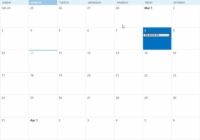  Agrandar Agrandar1 Haga clic en la cita que desea repetir.El nombramiento se resalta. |   Agrandar Agrandar2 Haga clic en el botón Periodicidad en la cinta de opciones.Aparecerá el cuadro de diálogo Repetir cita. Si simplemente clic en el botón Aceptar para aceptar las opciones predefinidas en el cuadro de diálogo Repetir cita, la cita se repetirá a la misma hora cada semana para siempre. Sin embargo, es posible que no esté preparado para programar reuniones a partir de ahora hasta el día del juicio final. Día del juicio final no es un día de fiesta federal, por cierto- usted todavía tiene que trabajar (a menos que tome un día del juicio final personal). Así que es posible que desee rellenar el resto del cuadro de diálogo Repetir cita sólo para estar seguro. |   Agrandar Agrandar3 Haga clic en el cuadro de texto Iniciar e introduzca la hora de inicio.Outlook supone que su cita es de 30 minutos de duración, a menos que usted le indique lo contrario mediante la introducción de una hora de finalización, así. Haga clic en el cuadro final y entrar en una hora de finalización si usted siente la necesidad. |
  Agrandar Agrandar4 En la sección del patrón de recurrencia, haga clic en el botón de opción anual diario, semanal, mensual, o para seleccionar con qué frecuencia se repite la cita.En la siguiente parte de la sección Patrón de Recurrencia, elegir cuántas veces se produce la cita. |   Agrandar Agrandar5 En la Cordillera de la sección Recurrencia, introduzca la primera vez que aparece en el cuadro Iniciar.Elija cuando el nombramiento se detendrán: Sin fecha de finalización (infinito), Fin Después (un cierto número de ocurrencias), o Por Fin (una fecha determinada). |   Agrandar Agrandar6 Haga clic en el botón Aceptar.El cuadro de diálogo Repetir cita se cierra. |






